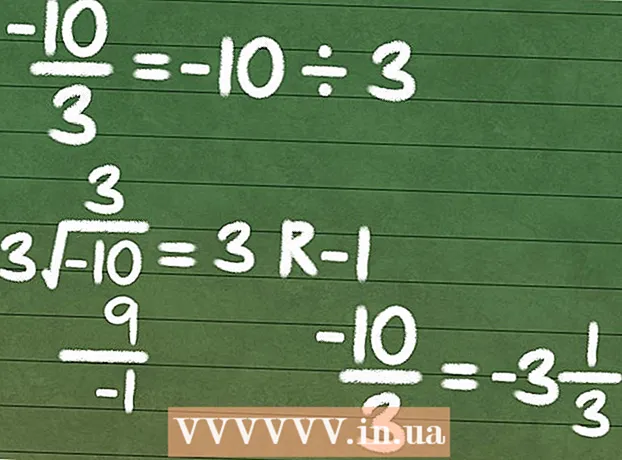Autors:
Robert Simon
Radīšanas Datums:
18 Jūnijs 2021
Atjaunināšanas Datums:
1 Jūlijs 2024

Saturs
PDF ir lielisks formāts, lai saglabātu dokumenta integritāti, taču, ja nepieciešams drukāt, fails var būt sarežģīts. Šis wikiHow māca jums izdrukāt PDF dokumentu. Turklāt jūs arī zināt, kā novērst problēmu, ja drukāšana neizdodas.
Soļi
1. daļa no 2: PDF failu drukāšana
Lejupielādējiet PDF lasītāju. Adobe savā vietnē publicē bezmaksas lejupielādējamu lasītāju programmu. Varat arī lejupielādēt PDF lasītājus no daudziem citiem izstrādātājiem. Ja jums nepatīk lejupielādēt programmatūru, lielākā daļa tīmekļa pārlūkprogrammu var atvērt PDF failus tieši uz loga.

Atveriet PDF failu. Izmantojiet lasītāju, lai atvērtu PDF failu, vai atveriet to tīmekļa pārlūkprogrammā, velkot un nometot dokumentu logā.
Noklikšķiniet uz "File" un atlasiet "Print". Tiks atvērts drukāšanas dialoglodziņš ar daudzām opcijām. Lielākajai daļai lasīšanas programmatūras un tīmekļa pārlūkprogrammu dokumenta augšdaļā vai apakšdaļā ir poga Drukāt, un jums nav jāatver izvēlne Fails.

Atlasiet printeri. Dialoglodziņā Drukāt varēsiet izvēlēties printeri, uz kuru vēlaties nosūtīt dokumentu. Tas ir īpaši svarīgi, ja apkārt ir daudz printeru.- Pārbaudiet, vai izvēlētais printeris ir tieši savienots ar izmantoto datoru vai tīklu un darbojas pareizi.
- Printerī jābūt vajadzīgajam papīra daudzumam.

Iestatiet drukāšanas ierobežojumu. Ja jūsu PDF failā ir vairākas lapas un jums ir nepieciešams tikai noteikts lappušu skaits, izmantojiet loga Drukāt sadaļu Diapazons vai Lapas, lai iestatītu, kuras lapas tiks nosūtītas printerim.
Atlasiet papildu drukāšanas opcijas. Atlasiet papildu drukāšanu, noklikšķinot uz pogas "Rekvizīti". Šeit var veikt vairākas opcijas ar PDF faila izkārtojumu, apdari un citām funkcijām. Turklāt šī ir arī vieta, kur izvēlēties krāsu vai melnbaltu druku.
- Funkciju atrašanās vieta ir atkarīga no programmatūras, kuru izmantojāt, lai atvērtu PDF failu.
- Programmā Adobe Reader cilnē "Cover Mode" varat izdrukāt priekšējo vāku ar aizmugurējo vāku. Alternatīvi, sadaļā “Kvalitāte” varat izvēlēties “Tonera taupīšana”, lai ietaupītu printera tinti. Tomēr tas var nedaudz pasliktināt drukas kvalitāti. Vēl viens papīra taupīšanas veids ir drukāšana uz abām pusēm, cilnes "Izkārtojums" sadaļā Drukāšanas veids atlasiet "Divpusējs".
Izdrukājiet dokumentus. Kad esat iestatījis visas opcijas, varat nosūtīt dokumentu uz printeri, noklikšķinot uz pogas Drukāt. Dokuments tiek pievienots printera rindai. reklāma
2. daļa no 2: PDF drukāšanas problēmu novēršana
Pārbaudiet printeri. Pirms jebkādas apstrādes programmatūras izmantošanas pārliecinieties, vai printeris ir pareizi pievienots un vai drukas pabeigšanai ir pietiekami daudz tintes un papīra. Papīra iestrēgšana var arī novērst iekārtas drukāšanu.
Mēģiniet izdrukāt citu dokumentu. Mēģiniet drukāt citā faila formātā, piemēram, Word dokumentā. Ja dokuments tiek izdrukāts bez problēmām, iespējams, tas ir PDF fails. Ja jūs joprojām nevarat izdrukāt, visticamāk, ka printeris darbojas nepareizi.
Atjauniniet printera draiveri. Daži printeri nav saderīgi ar PDF failiem, kamēr tie nav atjaunināti. Dodieties uz ražotāja mājas lapu un sadaļā Atbalsts atrodiet printera modeli. Visbeidzot, lejupielādējiet jaunāko draiveri un instalējiet to.
Izmantojiet citu printeri. Mēģiniet izdrukāt PDF failu ar pilnīgi citu printeri. Tas var novērst problēmu, ja oriģinālais printeris nav saderīgs.
Konvertējiet PDF failus citā formātā. Ja tas nedarbojas, varat konvertēt PDF failu attēla formātā. Iekārta drukās bez aizķeršanās. Sīkāku informāciju par to, kā konvertēt PDF failus, skatiet arī šajā apmācībā. reklāma
Ko tev vajag
- Datori, printeri